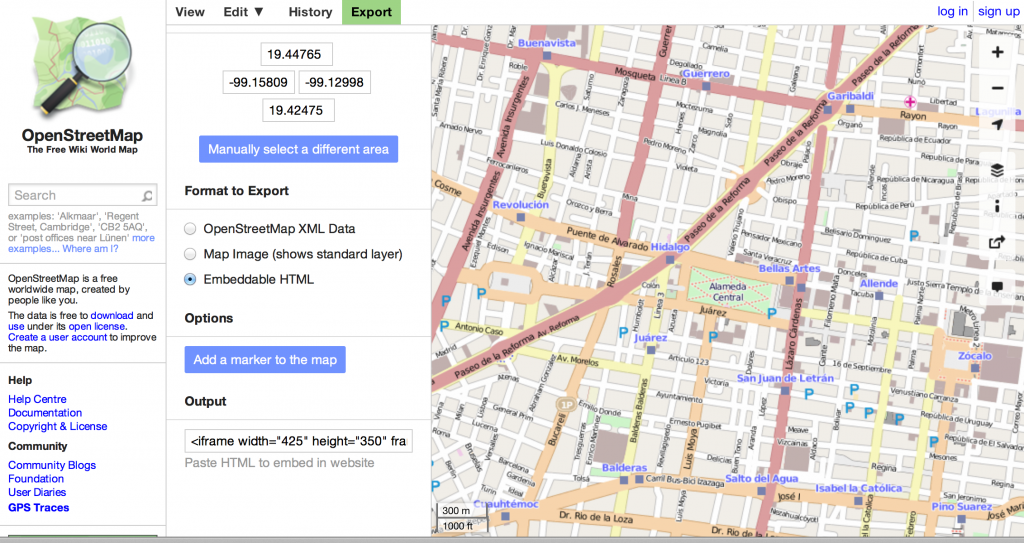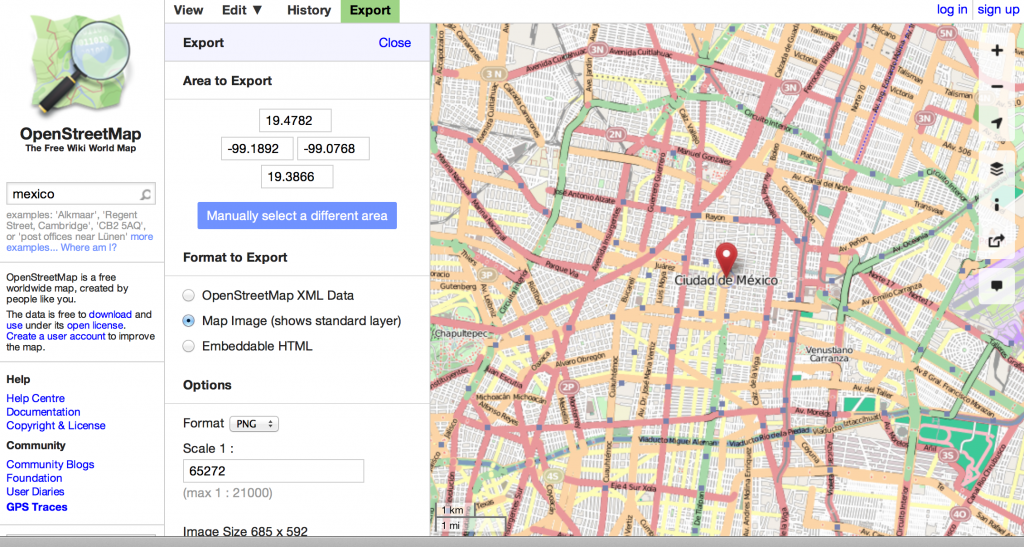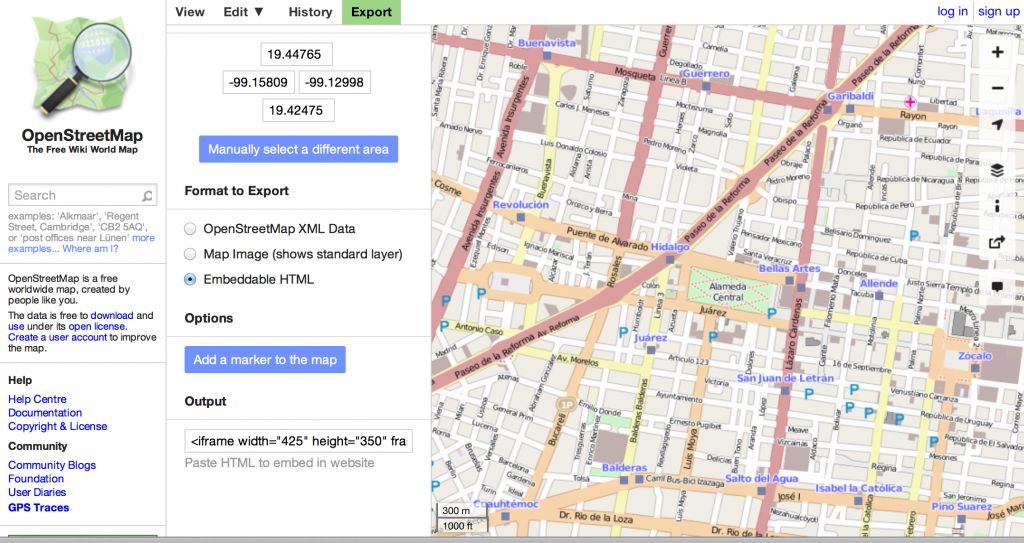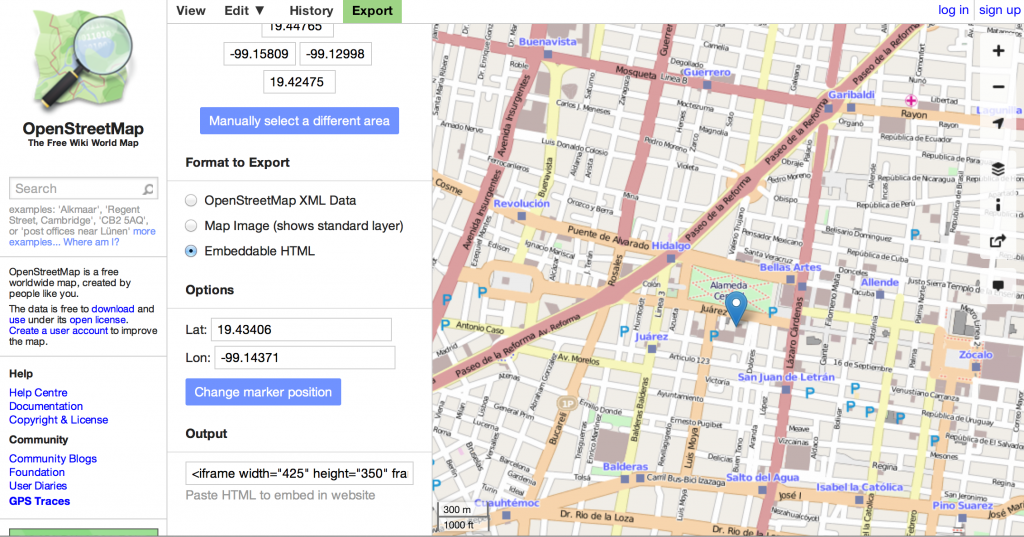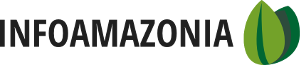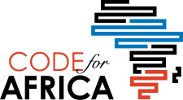O que você provavelmente vai querer fazer é conferir os dados no OpenStreetMap e obter uma planilha de informações – não somente latitude e longitude, mas também todos os detalhes de cada ponto de interesse ou aspecto
Introdução
OpenStreetMap é uma ferramenta fantástica para desenhar e editar mapas. É um mapa criado por usuários de todo o mundo, feito por milhares de participantes ao longo de anos. A estrutura se parece muito com a da Wikipedia – qualquer um pode editar o mapa, e os usuários corrigem os erros uns dos outros, de maneira que os resultados são altamente precisos.
Como adicionar suas próprias informações de mapa ao OSM pode ser visto aqui.
É comum que as pessoas queiram participar do mapa que visualizam no site do OSM e usá-lo em algum outro lugar, como um site próprio ou uma ilustração. Este tutorial foca em como retirar a imagem de um mapa do site principal do OSM para utilizá-lo em outra parte.
Dicas
Tenha certeza de que a área que você quer mostrar no seu mapa está bem mapeada antes de começar. Você pode seguir o primeiro passo do tutorial para verificar. Se não estiver a contento, siga adiante e adicione suas próprias informações.
O que você provavelmente vai querer fazer é conferir os dados no OpenStreetMap e obter uma planilha de informações – não somente latitude e longitude, mas também todos os detalhes de cada ponto de interesse ou aspecto. Lembre-se que pode haver muito na base de dados do OSM que não seja de visualização imediata – como por exemplo o horário de funcionamento de uma clínica ou, de verdade, qualquer coisa que alguém tenha tido vontade de incluir. Para fazer algo assim, você deve conferir aqui https://overpass-turbo.eu. Não é um assunto abordado neste tutorial.
Começando um Novo Mapa
Primeiro, acesse www.openstreetmap.org.
Há uma barra de busca na parte esquerda da página inicial. Você pode digitar o nome do lugar que quer encontrar no mapa. Uma lista de opções vai aparecer, inclusive a sua região, se ela estiver mapeada. Clique sobre ela para ir à parte do mundo que você quer utilizar.
Outra maneira é usar o zoom para aproximar e afastar, utilizando os botões + e – à direita, e utilizar o mouse para encontrar o seu lugar no mundo. Se não estiver bem mapeado, você mesmo pode melhorá-lo! Utilize o tutorial ou veja Learn OSM para se aprofundar em como melhorar o mapa.
Formatando o Seu Mapa
Onde está escrito Format to Export, como por enquanto só queremos um arquivo de imagem, deixe na opção Imagem de Mapa. Abaixo, selecione o formato que deseja para a sua exportação.
Onde diz Scale, você pode experimentar diferentes tamanhos. O programa mostra o tamanho Máximo, e se você digitar aquele número exato (no meu exemplo, é 21000), vai obter todos os mínimos bits de dado daquela janela e um arquivo razoavelmente grande. O número no meu exemplo é 65272 (na verdade, menos de 21.000, porque é na proporção 1:x), que vai resultar num arquivo e numa imagem bastante pequenos. Se você aproximar o zoom, vai ficar pixelado. Escolha o tamanho que melhor convier e clique em Export. Isso é tudo – agora você tem uma bela imagem para usar no seu blog ou site, ou num documento impresso de qualquer tipo.
Se você quer avançar um pouco mais e usar o código HTML, você pode colocar um marcador no mapa e usar o código diretamente no seu site.
É isso!